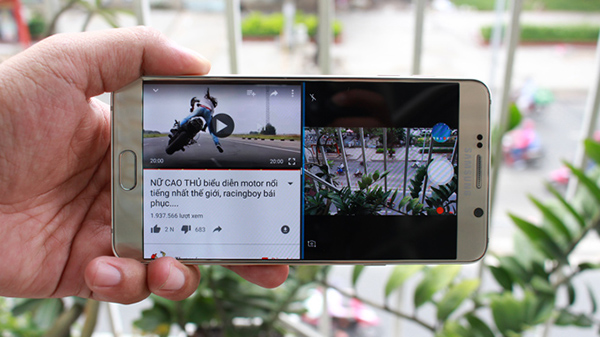Chia đôi màn hình Note 5, bạn đã biết?
Chia đôi màn hình Note 5 cho phép bạn chạy 2 ứng dụng cùng lúc với tính năng đa cửa sổ. Bạn cũng có thể chạy nhiều ứng dụng cùng lúc trong chế độ xem Pop-up. Thật tiện lợi phải không nào! Hãy cùng tìm hiểu cách thực hiện dưới đây nhé!
Tính năng chia đôi màn hình Note 5
Các thiết bị Android hiện nay đều được hỗ trợ nhiều tính năng hữu ích. Rất nhiều điện thoại có tính năng đa nhiệm tốt, nhưng nói về tính hiệu quả và trải nghiệm tuyệt vời không thể không nhắc đến Samsung Note 5.
Chia đôi màn hình trên Samsung Note 5 là một tính năng được rất nhiều người sử dụng. Vì thế mà hãng Samsung đã cải tiến và tối ưu hoá khiến nó đơn giản và mượt hơn. Khi sử dụng tính năng này thì màn hình điện thoại Samsung Note 5 sẽ được chia làm hai và mỗi bên hiển thị một ứng dụng mà bạn chạy.
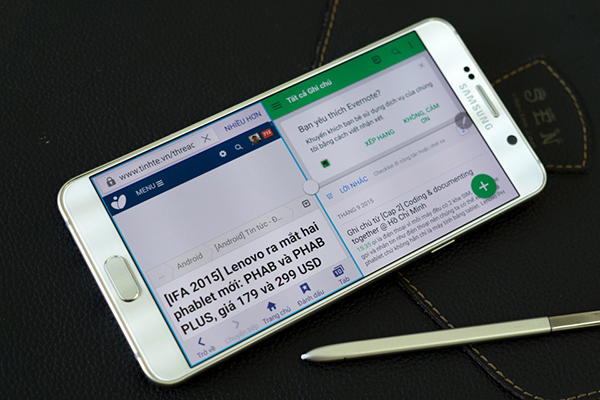
Không chỉ các ứng dụng mặc định của điện thoại mà những ứng dụng cài đặt thêm cũng có thể tương thích với khả năng này như: Facebook, Messenger, Chrome, Zalo.
Tiện ích chia đôi màn hình Samsung Note 5
Bạn có thể chạy song song Facebook và trình duyệt Web. Giữa hai ứng dụng có một nút, bạn có thể kéo nút này lên xuống để chỉnh kích thích của mỗi nửa lại theo ý thích của mình.
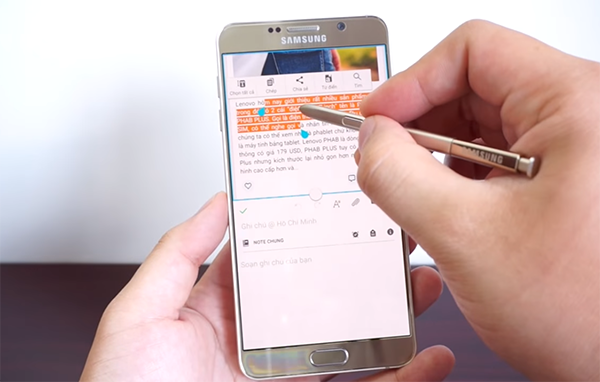
Nhưng nếu chỉ chạy song song hai ứng dụng thôi thì vẫn chưa nói hết được chức năng của tiện ích này. Samsung được tích hợp thêm khả năng kéo thả nội dung giữa hai ứng dụng với nhau. Chẳng hạn như, bạn đang sử dụng một nửa màn hình là ứng dụng nhắn tin với bạn bè, nửa còn lại lướt website. Khi bạn đọc bài viết thấy hay thì bạn có thể chọn một đoạn văn bản rồi kéo thả nó qua ứng dụng dưới là có thể gửi ngay lập tức. Như vậy, bạn sẽ không cần phải copy và dán thủ công như đã làm trước đó.
Cách chia đôi màn hình Samsung Note 5
Chức năng đa nhiệm đã có từ lâu trên các thiết bị di động. Tính năng này tương tự như một bản mở rộng của tính năng chia đôi màn hình, cho phép chúng ta chạy tối đa đến ba ứng dụng cùng lúc. Thao tác thực hiện là khá đơn giản, bạn hãy thực hiện như sau:
Bước 1: Đầu tiên, bạn hãy vào “Cài đặt nâng cao”.
Bước 2: Tiếp đến, chọn “Đa cửa sổ”.
Bước 3: Để bật tính năng lên, bạn nhấn và giữ phím gần đây.

Như vậy, chỉ với vài thao tác đơn giản là bạn có thể thực hiện thành công chia đôi màn hình Samsung Note 5 để chạy cùng lúc 2 ứng dụng rồi.
Lúc này bạn sẽ thấy ứng dụng đang chạy được nằm ở nửa trên màn hình. Bạn có thể chọn thêm ứng dụng khác chạy ở nửa màn hình còn lại. Nút tròn ở phần giữa chia đôi màn hình, bạn có thể điều chỉnh kích thước cửa sổ đang chạy. Hoặc bạn cũng có thể thu nhỏ thành các biểu tượng nổi khi muốn mở thêm ứng dụng khác.

Dưới đây là video hướng dẫn chi tiết cách chia đôi màn hình Samsung Note 5, mời bạn tham khảo:
Hy vọng bài viết chia đôi màn hình Note 5 đã giúp bạn sử dụng thiết bị hiệu quả hơn. Với tính năng đa nhiệm này, bạn có thể làm nhiều việc cùng lúc và thỏa sức trải nghiệm những điều thú vị mà Note 5 đem lại. Chúc bạn thực hiện thành công! Nếu có bất kỳ thắc mắc nào cần giải đáp, hãy để lại bình luận bên dưới, mình sẽ hỗ trợ nhanh chóng cho bạn.
>> Có thể bạn quan tâm: Khắc phục màn hình Note 5 bị chảy mực